Hướng dẫn cách chỉnh sửa file PDF trong Canva siêu tiện lợi chỉ trong một nốt nhạc
1 ngày trước
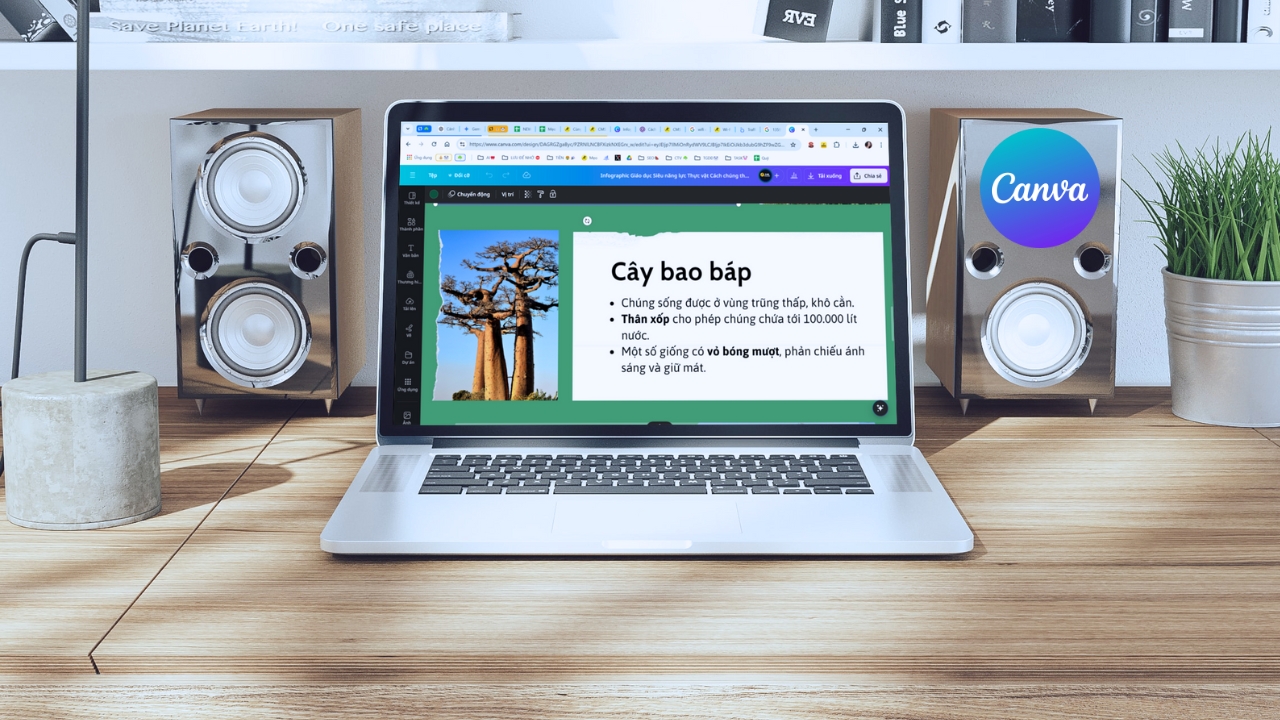
PDF là định dạng phổ biến để lưu trữ và chia sẻ tài liệu trên máy tính, nhưng việc chỉnh sửa đôi khi có thể gây khó khăn nếu không có phần mềm phù hợp. Với Canva, việc chỉnh sửa file PDF trở nên dễ dàng và tiện lợi hơn bao giờ hết. Canva không chỉ là công cụ thiết kế mạnh mẽ mà còn cho phép bạn tùy chỉnh nội dung PDF một cách nhanh chóng, trực quan. Trong bài viết này, mình sẽ hướng dẫn bạn cách chỉnh sửa file PDF trong Canva một cách hiệu quả, giúp công việc của bạn trở nên đơn giản hơn.
Cách chỉnh sửa file PDF trong Canva
Bước 1: Truy cập vào đường link bên dưới > Tiến hành Tải file PDF của bạn lên. Nếu dung lượng file quá lớn bạn sẽ mất thời gian chờ đợi lâu hơn đấy nha.
- Chỉnh sửa file PDF bằng Canva
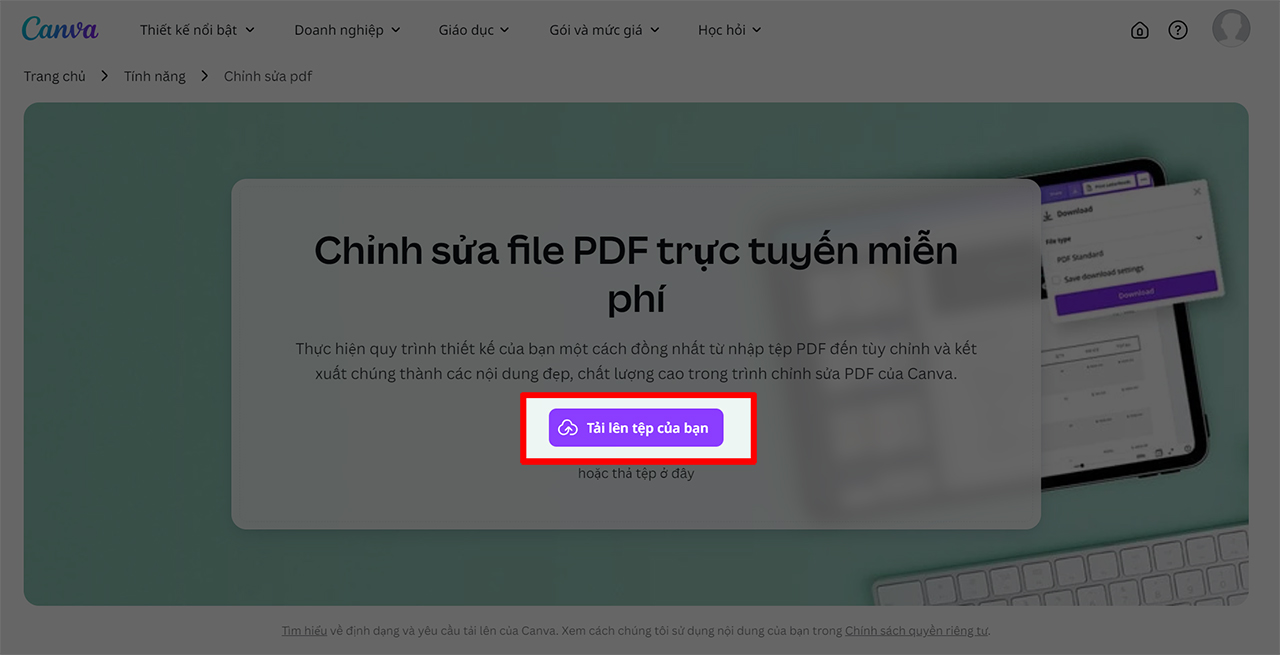
Bước 2: Sau khi đợi Canva tải xong, lúc này bạn đã có thể chỉnh sửa file PDF giống như một bản thiết kế bình thường rồi nè.
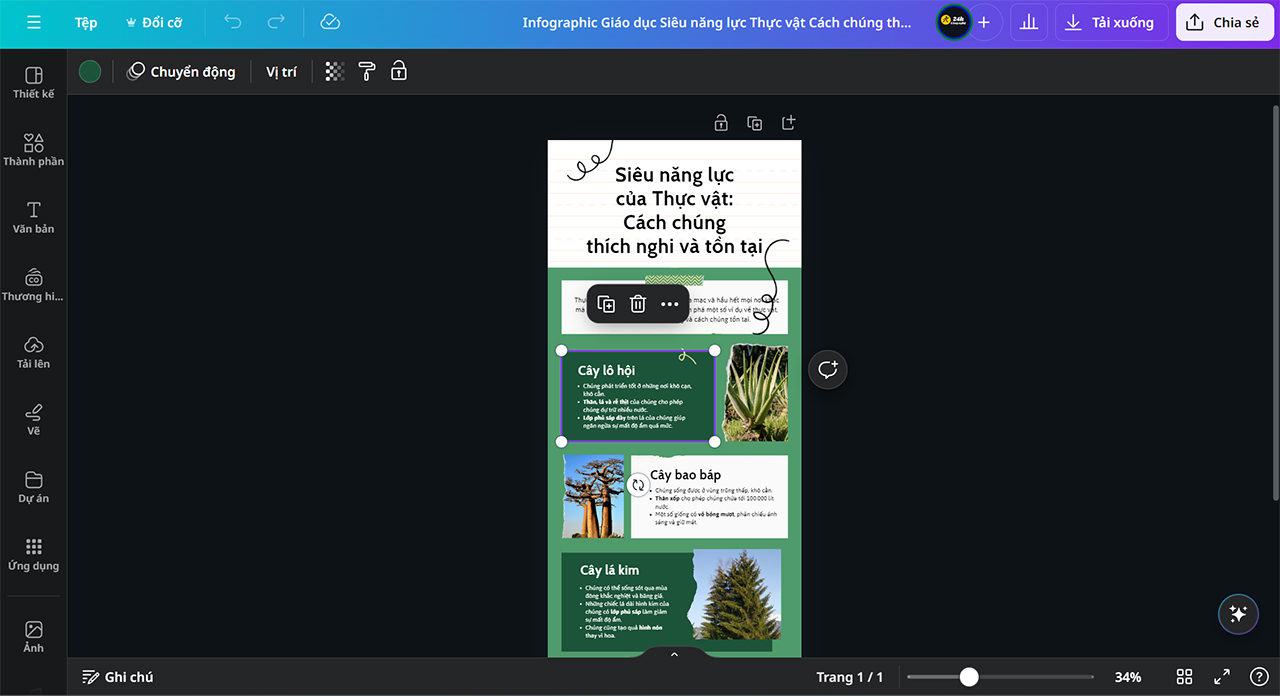
Bước 3: Hoàn tất việc chỉnh sửa file PDF bằng Canva xong hãy lưu file về để sử dụng bằng cách nhấn vào mục Tải xuống nhé.
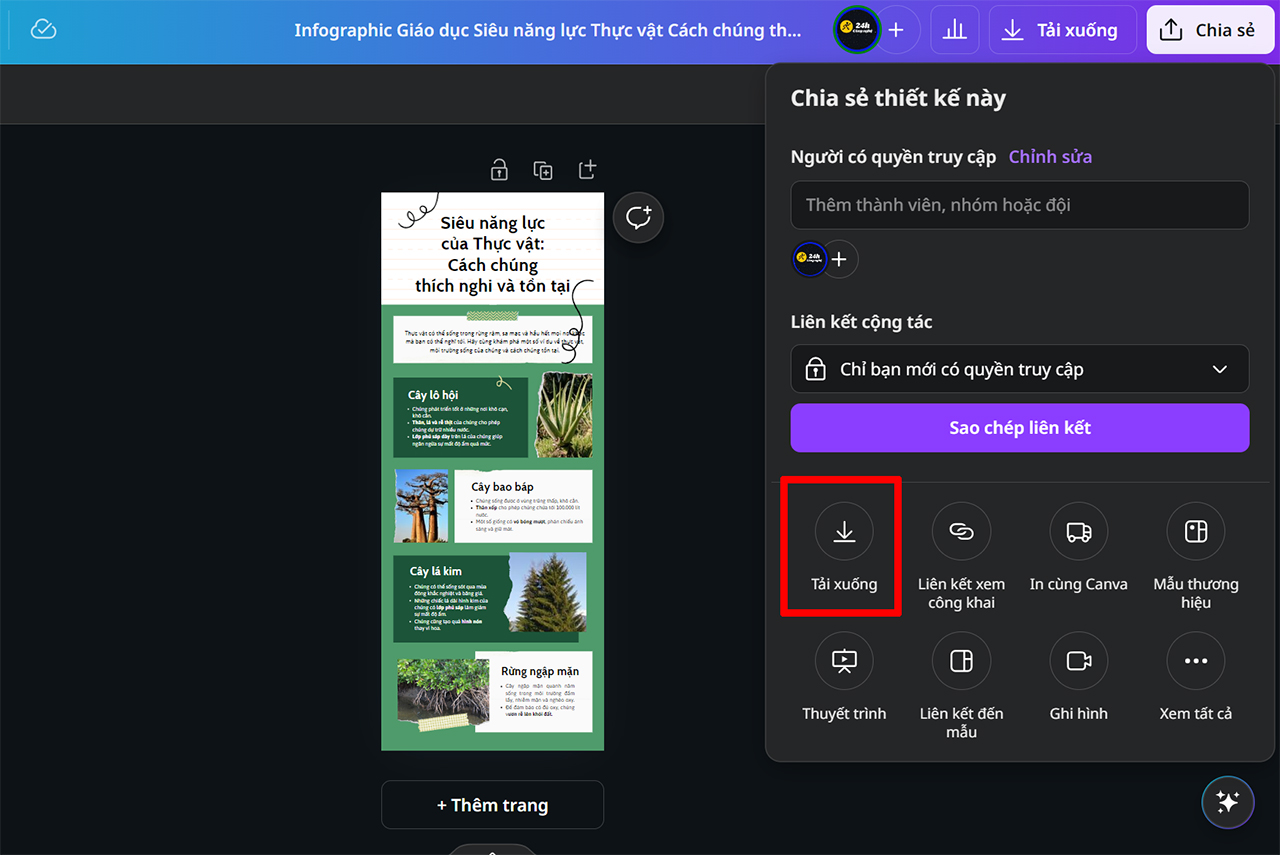
Thật đơn giản đúng không nào? Chỉnh sửa file PDF trong Canva không chỉ giúp bạn dễ dàng thay đổi nội dung mà còn mang lại sự linh hoạt trong việc thiết kế và tối ưu hóa tài liệu theo ý muốn. Với giao diện thân thiện và các công cụ chỉnh sửa mạnh mẽ, Canva biến việc xử lý file PDF trở nên đơn giản hơn bao giờ hết. Thử ngay và khám phá khả năng sáng tạo không giới hạn trên Canva nhé.
Nếu như bạn đang có mong muốn sắm sửa cho mình một chiếc Laptop để học ngành Thiết kế đồ họa thì hãy nhấn vào nút màu cam bên dưới này nhé! Nơi đây sẽ tổng hợp các mẫu Laptop chuyên dụng trong việc học tập Thiết kế đồ họa đấy!
MUA LAPTOP THIẾT KẾ ĐỒ HỌA GIÁ TỐT
Xem thêm:
- Cách quay về giao diện cũ Canva để trải nghiệm thuận tiện hơn
- Hướng dẫn cách tạo mã QR thanh toán trên Canva mà bạn có thể chưa biết
- Cách tạo một Brochure bằng Canva trên máy tính rất hữu ích mà bạn có thể cần
Biên tập bởi Phan Trung
Hãy để lại thông tin để được hỗ trợ khi cần thiết (Không bắt buộc):
- Trương Quân Ninh hẹn hò với đạo diễn kém 3 tuổi
- Vừa gặp lại Kỳ Duyên, Minh Triệu liền nói 1 câu ẩn ý
- Siêu phẩm cổ trang chiếu 500 lần vẫn đứng top 1 rating, nữ chính đẹp đến mức 20 năm không có đối thủ
- TIN VUI: Cặp đôi “hoàng tử tình ca” Vbiz và tiểu thư đã âm thầm đón con đầu lòng
- 5 món trứng dễ chế biến mà vẫn ngon như nhà hàng








